Apache CouchDB je open source databázový software NoSQL, který je zaměřen na škálovatelnou architekturu. CouchDB byl vydán v roce 2005 a v roce 2008 se stal projektem Apache Software Foundation. Apache CouchDB je dokumentově orientovaná databáze NoSQL. Každá databáze je sbírkou nezávislých dokumentů a neukládá data a vztahy v tabulkách.
V tomto tutoriálu budeme diskutovat o instalaci a konfiguraci Apache CouchDB krok za krokem na serveru CentOS 7. Podrobně se naučíme, jak nainstalovat server CouchDB, nakonfigurovat uživatele admin, povolit server Apache CouchDB HTTP a také se naučíme některé základní použití CouchDB prostřednictvím API pomocí nástroje curl command.
Předpoklady
- Server CentOS 7
- Oprávnění uživatele root
Co uděláme
- Nainstalujte úložiště EPEL
- Nainstalujte Apache CouchDB
- Povolte HTTP server Apache CouchDB
- Nakonfigurujte účet správce CouchDB
- Základní použití Apache CouchDB
Krok 1 – Instalace úložiště EPEL
Před instalací Apache CouchDB na server CentOS 7 musíme přidat nové úložiště EPEL (Extra Package for Enterprise Linux).
Přidejte úložiště EPEL pomocí následujícího příkazu yum.
yum -y install epel-release
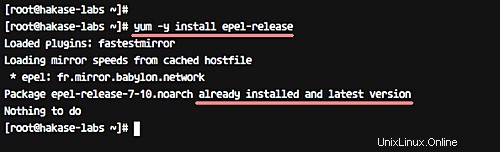
Úložiště EPEL bylo nainstalováno.
Krok 2 – Instalace Apache CouchDB
Apache CouchDB poskytuje balíčky rpm pro instalaci na Redhat Linux. V tomto kroku tedy nainstalujeme CouchDB z úložiště Apache.
Přejděte do adresáře '/etc/yum.repos.d' a pomocí editoru vim vytvořte nový repo soubor 'apache-couchdb.repo'.
cd /etc/yum.repos.d/
vim apache-couchdb.repo
Vložte následující řádky.
[bintray--apache-couchdb-rpm]
name=bintray--apache-couchdb-rpm
baseurl=http://apache.bintray.com/couchdb-rpm/el$releasever/$basearch/
gpgcheck=0
repo_gpgcheck=0
enabled=1
A je to. Uložte změnu a ukončete editor.
Nyní nainstalujte Apache CouchDB pomocí následujícího příkazu.
yum -y install couchdb
Po dokončení instalace spusťte službu a povolte její spuštění při spouštění systému.
systemctl start couchdb
systemctl enable couchdb
Nyní zkontrolujte službu.
systemctl status couchdb
A měli byste získat výsledek podobný tomu, který je zobrazen níže.
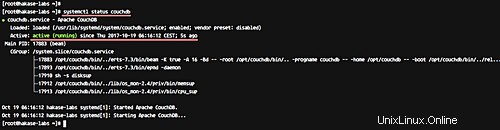
Nyní zkontrolujte port serveru.
netstat -plntu
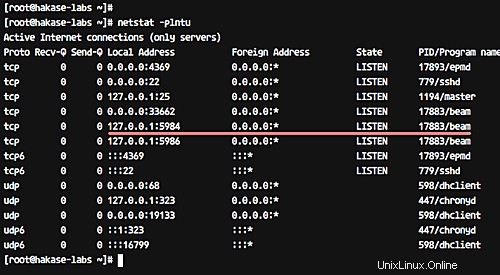
Apache CouchDB byl úspěšně nainstalován na server CentOS 7 a běží pod výchozím portem 5984.
Krok 3 – Povolení serveru Apache CouchDB HTTP
Apache CouchDB poskytuje HTTP server pro administrátorský přístup na výchozím portu 5984. A má administrační panel webového uživatelského rozhraní s názvem 'Fauxton'.
V tomto kroku povolíme serveru CouchDB HTTP pro přístup k panelu administrátora. Takže pro začátek přejděte do instalačního adresáře apache couchdb '/opt/couchdb' a upravte konfigurační soubor 'default.ini' v adresáři 'etc/'.
cd /opt/couchdb
vim etc/default.ini
Nyní přejděte na '[chttpd] ' konfigurační řádek a změňte bind_address hodnotu s vaší IP adresou.
[chttpd]
port = 5984
bind_address = 0.0.0.0
Uložte a ukončete.
Restartujte couchdb pomocí následujícího příkazu systemctl.
systemctl restart couchdb
Dále otevřete webový prohlížeč a zadejte IP adresu svého serveru, jak je uvedeno níže.
http://192.168.1.11:5984/_utils/
A měli byste získat následující stránku webového uživatelského rozhraní Fauxton.
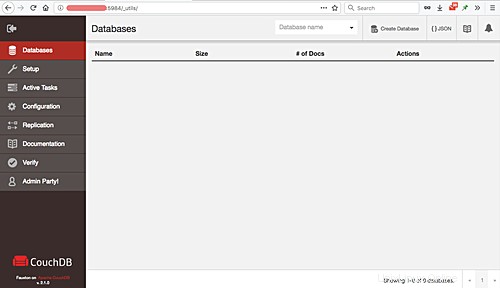
Poznámka:
Pokud máte na serveru spuštěnou bránu firewall, otevřete port couchdb 5984 pomocí firewall-cmd příkaz, jak je uvedeno níže.
firewall-cmd --add-port=5984/tcp --permanent
firewall-cmd --reload
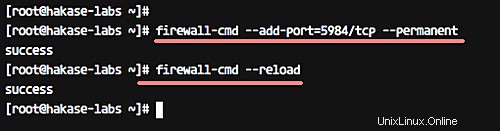
Krok 4 – Konfigurace účtu správce CouchDB
Ve výchozím nastavení má čerstvá instalace Apache CouchDB 'Admin Party'. Takže každý, kdo se připojí k serveru CouchDB, může dělat cokoli, včetně vytváření, mazání, přidávání nového uživatele atd. V tomto kroku chceme přidat nový účet správce pro CouchDB a tento účet správce vytvoříme z panelu správce.
Otevřete webový prohlížeč a navštivte následující IP adresu serveru na portu 5984.
http://192.168.1.11:5984/_utils/
Nyní klikněte na 'Admin Party ', zadejte uživatele a heslo správce pro couchdb a poté klikněte na tlačítko 'Vytvořit správce '.
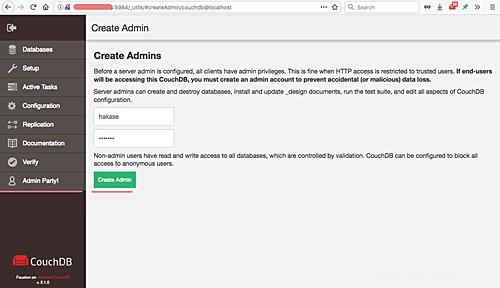
Byl vytvořen nový uživatel admin pro couchdb.
Nyní, pokud se chcete znovu přihlásit do administrátorského panelu Fauxton, budete muset zadat přihlašovací údaje.
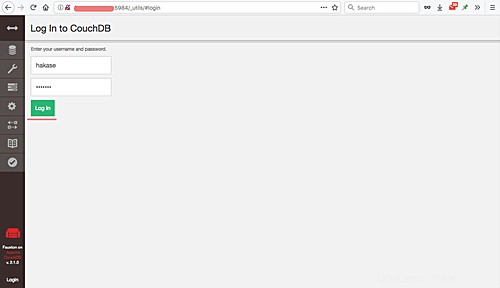
Chcete-li získat přístup k panelu správce, zadejte své uživatelské jméno a heslo.
Krok 5 – Základní použití Apache CouchDB
Apache CouchDB poskytuje API pro správu systému CouchDB. A pro správu systému CouchDB budeme používat příkazový nástroj 'curl'.
V tomto kroku probereme základní management. Pokusíme se vytvořit novou databázi, zobrazit seznam databází, smazat databázi atd. pomocí příkazu curl.
- Dobrý den, CouchDB
Chcete-li získat informace o nainstalovaném serveru couchdb, můžeme použít 'GET ', jak je uvedeno níže.
curl -X GET http://localhost:5984/
Obdržíte uvítací zprávu podobnou následujícímu.

Výstup odhaluje CouchDB 2.1.0 nainstalovaný na našem serveru CentOS 7.
- Vytvořit novou databázi
Abychom mohli vytvořit novou databázi, potřebujeme administrátorská práva. A pro tuto akci použijeme 'PUT ' parametr.
Vytvoříme novou databázi s názvem 'hakase_db '.
Spusťte následující příkaz curl bez uživatele a hesla.
curl -X PUT http://localhost:5984/hakase_db
A dostanete 'Neoprávněné ' chyba zprávy.
Nyní zkuste použít heslo správce.
curl -X PUT http://hakase:[email protected]:5984/hakase_db
A uvidíte, že příkaz je úspěšný.
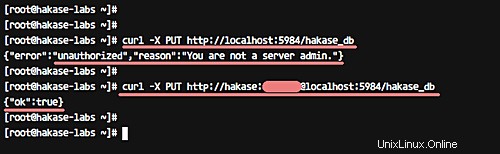
Nová databáze 'hakase_db ' byl vytvořen prostřednictvím rozhraní CouchDB API.
- Vypsat databázi a informace
Abychom získali informace o databázi, musíme použít 'GET ' parametr.
Spuštěním příkazu níže získáte seznam databází na serveru.
curl -X GET http://hakase:[email protected]:5984/_all_dbs
A měli byste získat 'hakase_db' jako součást obnoveného seznamu.
Dále získejte informace 'hakase_db' pomocí příkazu níže.
curl -X GET http://hakase:[email protected]:5984/hakase_db
A výstup by měl obsahovat informace související s databází.
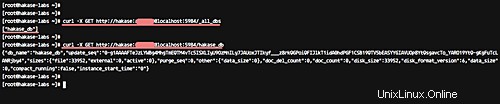
- Smazat databázi
Pro smazání databáze na serveru CouchDB potřebujeme parametr 'DELETE'. Smažte databázi 'hakase_db' pomocí následujícího příkazu.
curl -X DELETE http://hakase:[email protected]:5984/hakase_db
Nyní znovu zkontrolujte seznam databází na serveru CouchDB.
curl -X GET http://hakase:[email protected]:5984/_all_dbs
A zjistíte, že databáze 'hakase_db' je smazána.
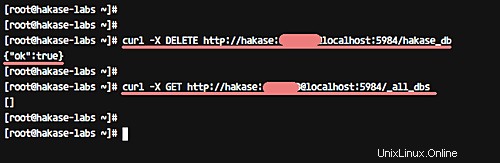
Instalace a konfigurace pro Apache CouchDB na CentOS 7 byla úspěšná.
Odkaz
- http://docs.couchdb.org/en/2.1.0/